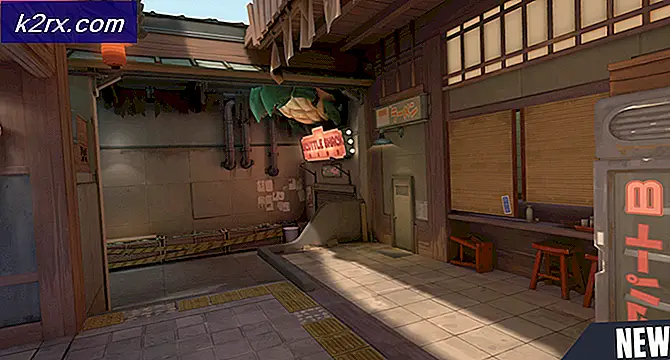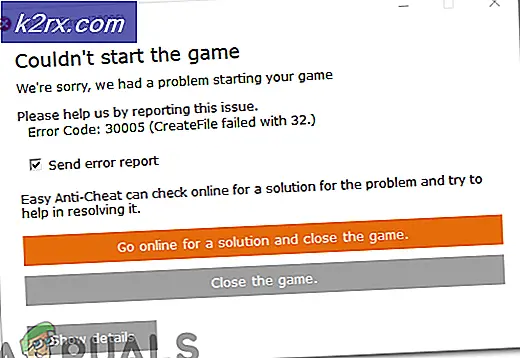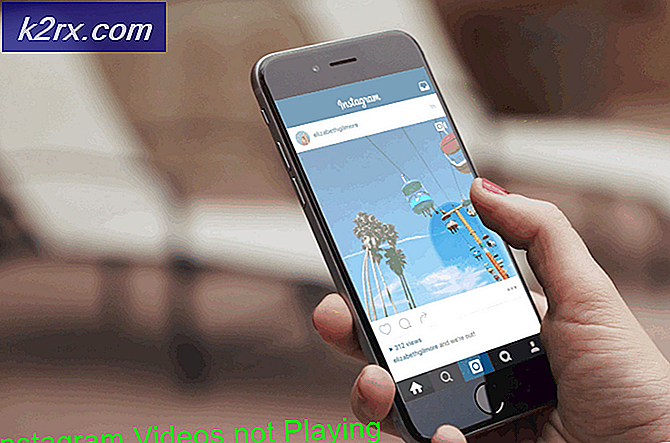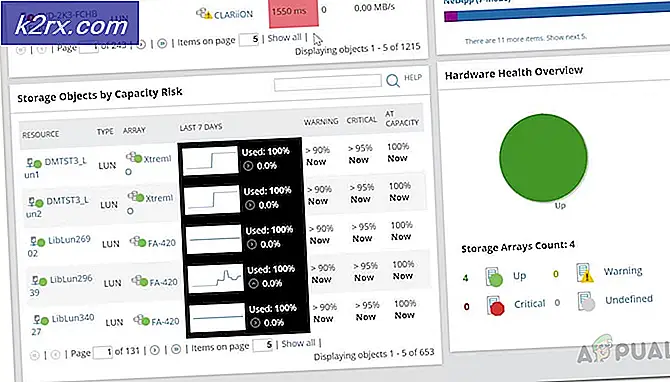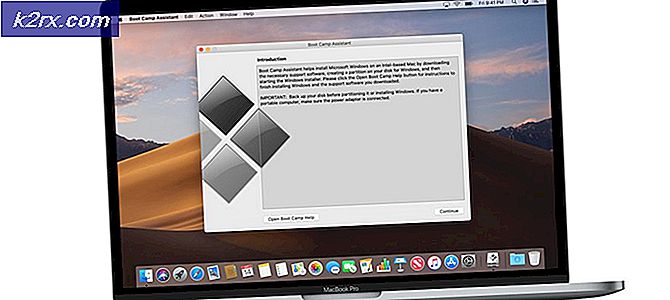จะตั้งค่า Database Mail ใน SQL Server โดยใช้ Gmail ได้อย่างไร?
ด้วย SQL Server 2005 มีการเปลี่ยนแปลงหลายอย่าง ในเวอร์ชันก่อนหน้าเพื่อให้ใช้งานได้ SQL Mail อาศัยการมีไฟล์ MAPI โปรแกรมรับส่งเมลที่ติดตั้งเช่น Outlook สิ่งนี้มีการเปลี่ยนแปลงกับ SQL Server 2005 และใหม่กว่าและขณะนี้บริการอีเมลกำลังใช้ไฟล์ SMTP เซิร์ฟเวอร์ในการส่งอีเมลทำให้ง่ายต่อการติดตั้งและดูแลรักษา ในบทความนี้เราจะเรียนรู้วิธีการตั้งค่าเมลฐานข้อมูลตาม การรับรองความถูกต้อง SMTP ใน Microsoft เซิร์ฟเวอร์ SQL ใช้ Gmail กับ SQL Server 2005 และใหม่กว่า
ในฐานะผู้ใช้เซิร์ฟเวอร์ SQL คุณอาจต้องการรับการอัปเดตอีเมลอัตโนมัติเกี่ยวกับเงื่อนไขที่ระบุจากฐานข้อมูล คุณอาจมีงานบางอย่างที่ทำงานบน SQL Server ตัวอย่างเช่นคุณต้องการรับการแจ้งเตือนเมื่อมีการสร้างหรือเปลี่ยนแปลงอ็อบเจ็กต์ฐานข้อมูลหรืองาน SQL ของคุณล้มเหลว การตรวจสอบงานเหล่านี้ด้วยตนเองจำเป็นต้องมีงานที่เร่งรีบมาก ดังนั้นเราจึงต้องการการแจ้งเตือนทางอีเมลที่สร้างขึ้นโดยอัตโนมัติซึ่งสามารถใช้ในทริกเกอร์เพื่อส่งการแจ้งเตือนทางอีเมลเมื่อจำเป็น ดังนั้นในการส่งการแจ้งเตือนเราจำเป็นต้องเรียนรู้วิธีกำหนดค่าเมลฐานข้อมูลโดยใช้บัญชี Gmail
การตั้งค่าเมลฐานข้อมูลใน SQL Server โดยใช้ Gmail
มีสองวิธีในการตั้งค่าเมลฐานข้อมูลโดยใช้โพรซีเดอร์ที่เก็บไว้ที่มาพร้อมกับ SQL Server หรือใช้ SQL Server Management Studio (SSMS) ในบทความนี้เราจะพูดถึงวิธีกำหนดค่าเมลฐานข้อมูลโดยใช้ SSMS
การตั้งค่าบัญชี Gmail เพื่อเปิดใช้งานแอปที่มีความปลอดภัยน้อยให้เข้าถึงได้
ในการเปิดใช้งานการเข้าถึงแอปที่มีความปลอดภัยน้อยในบัญชี Gmail ให้ทำตามขั้นตอนต่อไปนี้
- คลิกที่ “ การตั้งค่าบัญชี” ตัวเลือก
- เลือก "เปิด" ภายใต้ “ อนุญาตแอปที่มีความปลอดภัยน้อย”
การตั้งค่าฐานข้อมูลจดหมายเซิร์ฟเวอร์ SQL เพื่อใช้ Gmail โดยใช้ GUI / SQL Server Management Studio
ในตัวอย่างนี้เราจะพูดถึงขั้นตอนในการตั้งค่าการกำหนดค่าของฐานข้อมูลเมล ทำตามขั้นตอนเหล่านี้เพื่อกำหนดค่าฐานข้อมูลอีเมลให้ใช้ Gmail โดยใช้ SSMS
- เชื่อมต่อกับฐานข้อมูลโดยใช้ SQL Server Management Studio
- คลิกขวาที่ “ ฐานข้อมูลเมล” ภายใต้ “ การจัดการ” แท็บใน object explorer
- ตอนนี้คลิกที่ “ กำหนดค่าเมลฐานข้อมูล”. แล้วคุณจะได้เห็น “ ตัวช่วยสร้างการกำหนดค่าเมลฐานข้อมูล”. คลิกที่ถัดไป
- เลือก “ ตั้งค่าเมลฐานข้อมูลโดยทำงานต่อไปนี้” แล้วคลิกถัดไป
- หากยังไม่ได้เปิดใช้งานฐานข้อมูลเมลหน้าจอจะเปิดใช้งานเพียงคลิก "ใช่“. การแสดงผลนี้จะไม่ปรากฏขึ้นหากเปิดใช้งานไปแล้ว
- เขียน ชื่อโปรไฟล์ และ คำอธิบาย แล้วคลิก "เพิ่ม". เรากำลังเขียน “ การแจ้งเตือน SQL” เป็นชื่อโปรไฟล์และคำอธิบาย
- ตอนนี้คลิกที่ "บัญชีใหม่" หน้าจอต่อไปนี้จะปรากฏขึ้น กรอกรายละเอียดของอีเมลที่คุณจะใช้ในการส่งอีเมลจาก SQL Server ตรวจสอบ “ เซิร์ฟเวอร์นี้ต้องการการเชื่อมต่อที่ปลอดภัย (SSL)” ซึ่งเป็นทางเลือก เมื่อคุณทำเสร็จแล้วให้คลิกที่ "ตกลง".
- คุณจะถูกนำกลับไปที่หน้าจอก่อนหน้าหลังจากที่คุณต้องเลือก "ตกลง", และ SMTP ตอนนี้ข้อมูลจะแสดงสำหรับบัญชีที่คุณเพิ่งตั้งค่า เลือก "ต่อไป" เพื่อดำเนินการต่อ.
- สร้างโปรไฟล์ใหม่ให้คุณแล้วตอนนี้เลือก“สาธารณะ” และเลือก“ ใช่” ภายใต้ “ โปรไฟล์เริ่มต้น” ตัวเลือก
- สามารถตั้งค่าพารามิเตอร์เพิ่มเติมบางอย่างได้ในหน้าจอต่อไปนี้เพื่อควบคุมวิธีการส่งอีเมล คุณสามารถแก้ไขหรือปล่อยให้ค่าเริ่มต้น คลิก "ต่อไป” เมื่อคุณทำเสร็จแล้ว หน้าจอสรุปจะปรากฏขึ้นเพื่อแสดงตัวเลือกที่เลือกทั้งหมด คลิก“เสร็จสิ้น” หรือคลิก“กลับ” เพื่อย้อนกลับและทำการเปลี่ยนแปลงหากจำเป็น
- คุณเปิดใช้งานเซิร์ฟเวอร์เมลหลังจากทำตามขั้นตอนข้างต้นสำเร็จแล้ว หน้าจอถัดไปจะปรากฏขึ้นเมื่อคุณเลือก“เสร็จสิ้น” ซึ่งจะแสดงสถานะของการติดตั้งฐานข้อมูลเมล กรุณาคลิก "ปิด” เพื่อปิดหน้าต่างนี้เมื่อสิ้นสุดลง
- ในการทดสอบ Database Mail ให้คลิกขวาที่ Database Mail แล้วเลือก “ ส่งอีเมลทดสอบ”
- กรอกที่อยู่อีเมลที่คุณเลือกในไฟล์ "ถึง:"และเปลี่ยนเนื้อหาอีเมลหากคุณต้องการจากนั้นคลิกที่ "ส่งอีเมล"
- ตรวจสอบกล่องจดหมายและอีเมลจาก “ เมลฐานข้อมูลเซิร์ฟเวอร์ SQL” สามารถดูได้แล้ว
- คุณจะได้รับกล่องข้อความนี้หลังจากที่คุณส่งอีเมลเพื่อตรวจสอบว่าอีเมลนั้นเป็นอีเมลหรือไม่หากเป็นคุณสามารถคลิก "ตกลง” เพื่อปิดหน้าต่างหรือคลิก“แก้ไขปัญหา” เพื่อเริ่มต้นรายละเอียดการสนับสนุนเพื่อดูว่าปัญหาอาจเกิดจากอะไรหรือจะแก้ไขได้อย่างไร